Что такое facetime на iphone?
Использование FaceTime на устройстве iPhone, iPad или iPod touch
В этой статье описывается, как с помощью приложения FaceTime осуществлять аудио- и видеовызовы с iPhone, iPad или iPod touch.
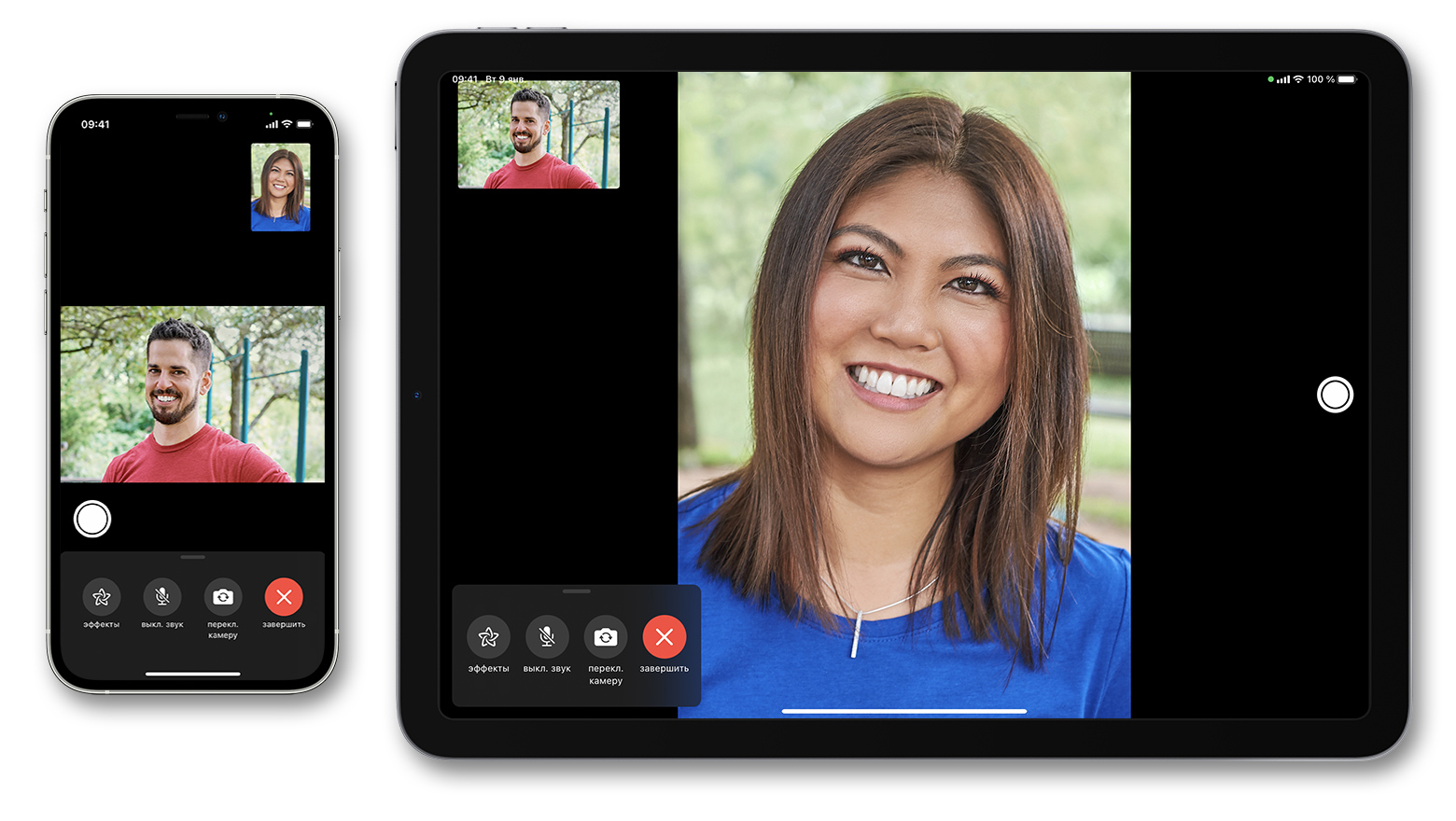
Звонить по FaceTime можно с использованием сети Wi-Fi 1 или сотовой сети на поддерживаемых устройствах iOS или iPadOS 2 . Приложение FaceTime недоступно или может не отображаться на устройствах, приобретенных или используемых в Объединенных Арабских Эмиратах, Пакистане и Саудовской Аравии. Однако оно доступно в Саудовской Аравии на iPhone, iPad и iPod touch с iOS 11.3 или более поздних версий. А в Пакистане оно доступно на iPhone, iPad и iPod touch с iOS 12.4 или более поздних версий. Обновите операционную систему своего устройства, чтобы пользоваться FaceTime в Саудовской Аравии и Пакистане.
Совершение вызова FaceTime
Ответ на вызов FaceTime в режиме ожидания вызова
Как стать Memoji в FaceTime
Как делать снимки Live Photos в FaceTime
Включение FaceTime
Откройте FaceTime и выполните вход с использованием идентификатора Apple ID. Это можно сделать также на экране «Настройки» > FaceTime.
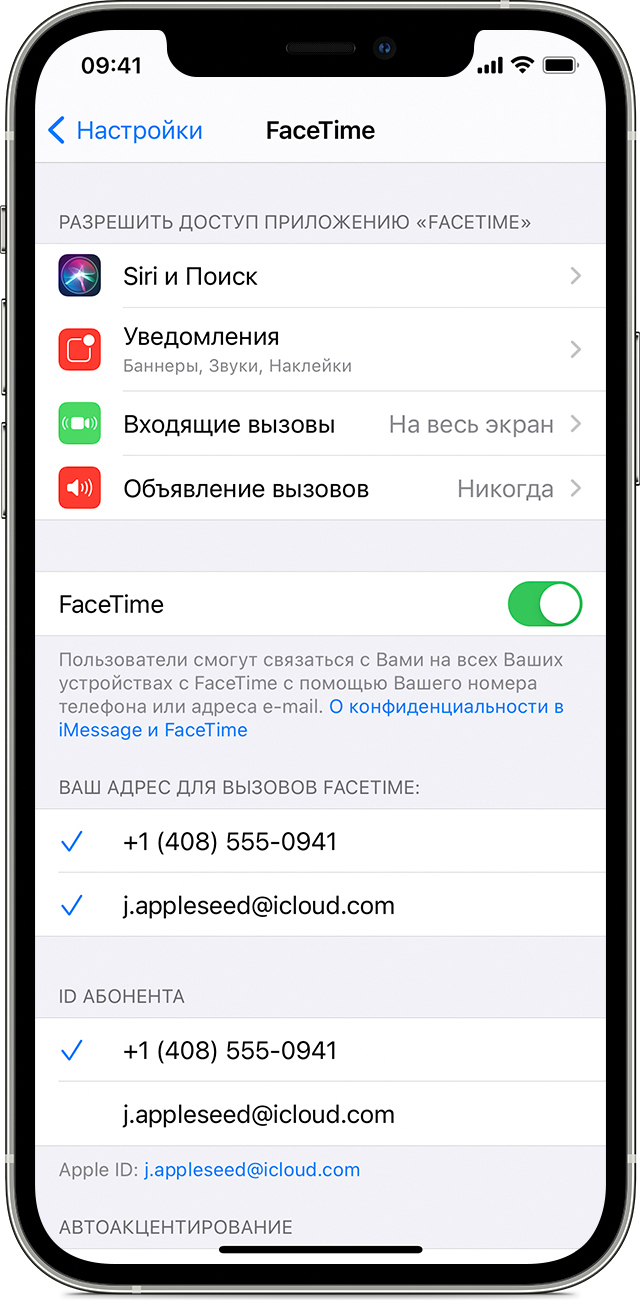
При использовании устройства iPhone FaceTime автоматически регистрирует ваш номер телефона.
Если вы используете iPhone, iPad или iPod touch, вы можете зарегистрировать свой адрес электронной почты:
- Откройте приложение «Настройки».
- Коснитесь FaceTime, затем коснитесь «Ваш Apple ID для FaceTime».
- Выполните вход с помощью идентификатора Apple ID.

Совершение вызова FaceTime
Для совершения вызова FaceTime необходим телефонный номер или зарегистрированный адрес электронной почты вашего абонента. Совершить вызов FaceTime можно несколькими способами:
- В приложении FaceTime нажмите кнопку «плюс» и введите номер телефона или адрес электронной почты абонента. Коснитесь номера или адреса, а затем — значка «Аудио» ( ) или «Видео» ( ).
- Если номер телефона или адрес электронной почты абонента сохранен в ваших контактах 3 , вы можете начать вводить его, а затем выбрать в списке предложенных. Затем коснитесь значка «Аудио» ( ) или «Видео» ( ).
- На iPhone видеовызов FaceTime можно начать во время обычного телефонного вызова. Чтобы переключиться на FaceTime, коснитесь значка FaceTime в приложении «Телефон».

Ответ на аудиовызов FaceTime в режиме ожидания вызова
При поступлении другого вызова — как телефонного, так и другого вызова FaceTime — можно выбрать один из следующих вариантов:
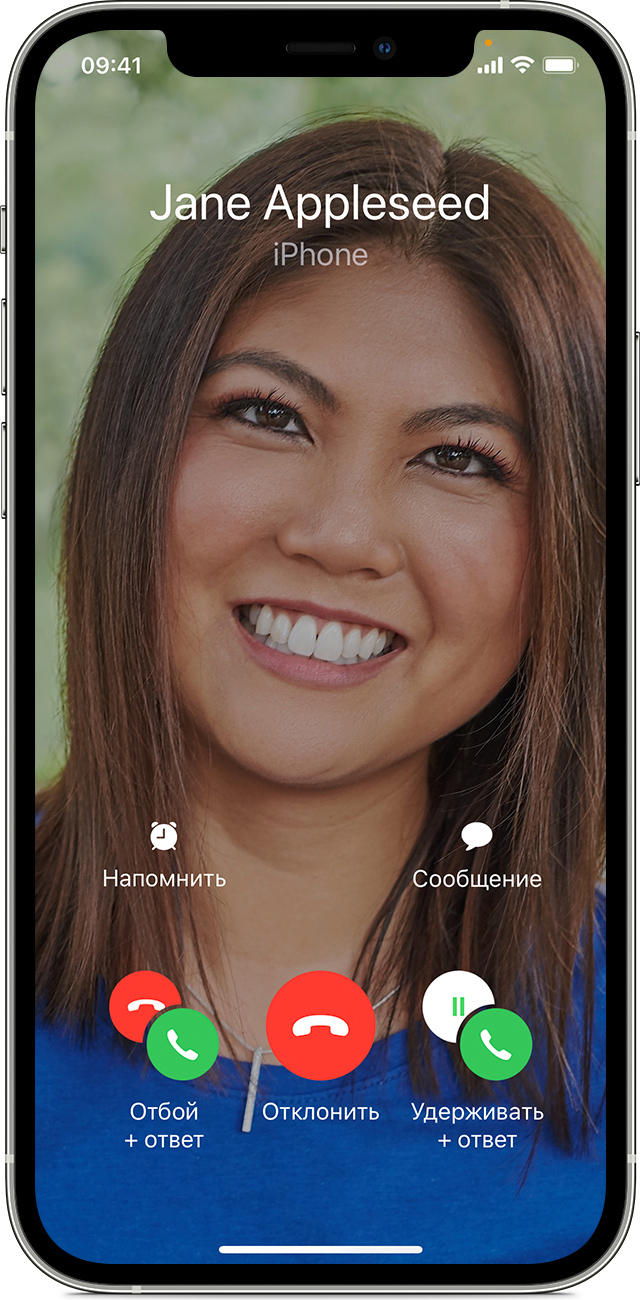
- Отбой + ответ: завершение текущего вызова и ответ на входящий.
- Удерживать + ответ: ответ на входящий вызов и перевод текущего на удержание.
- Отклонить: отклонение входящего вызова.

Как стать Memoji в FaceTime
На iPhone X и более поздних моделей или iPad с Face ID можно создавать Memoji в соответствии со своим характером и настроением, а затем использовать их во время видеовызовов FaceTime:
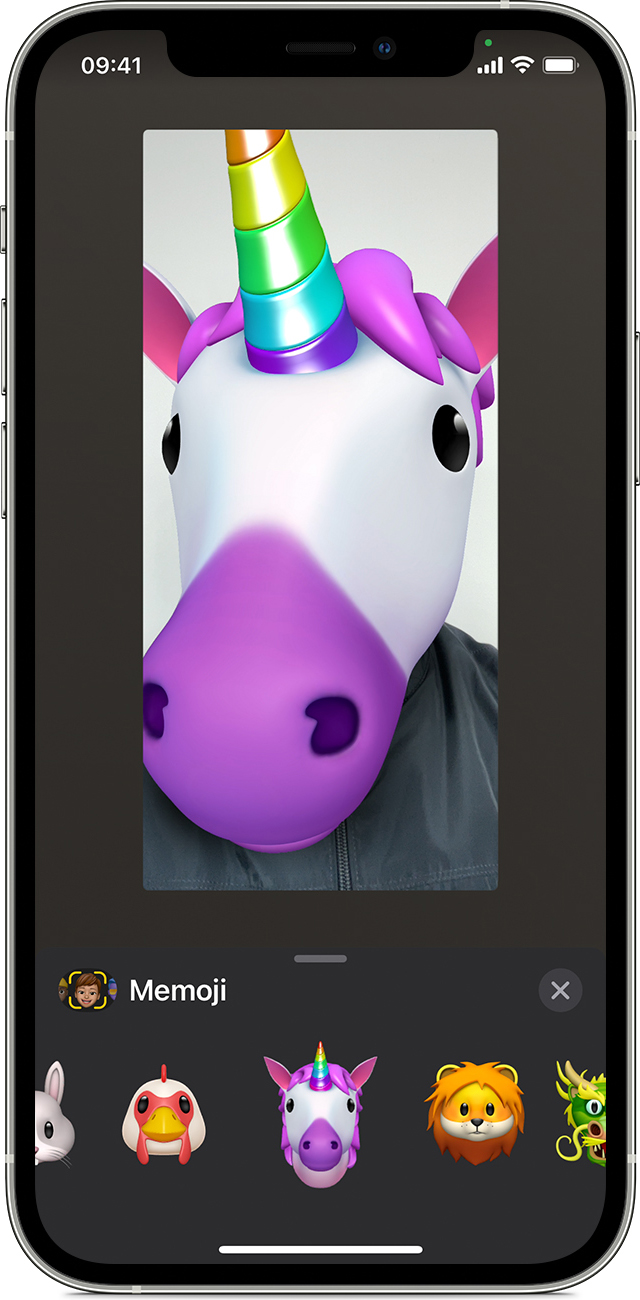
- Откройте приложение FaceTime и совершите вызов.
- Когда вызов начнется, нажмите кнопку эффектов ( ).
- Выберите изображение Memoji, которое хотите использовать.
- Теперь оно появится в текущем разговоре FaceTime. Чтобы продолжить разговор без Memoji или вернуться в меню FaceTime, нажмите кнопку X .
Чтобы изменить изображение Animoji или Memoji либо удалить его в процессе вызова FaceTime, повторите действия 2–4.

Как делать снимки Live Photos в FaceTime
В iOS 12.1.4 и более поздних версий и в iPadOS можно запечатлевать лучшие моменты в кругу родных и близких с помощью снимков Live Photos во время видеовызовов FaceTime. Вот как использовать эту функцию:
- Начните видеовызов FaceTime.
- Нажмите кнопку затвора , чтобы сделать снимок.
- Найдите сохраненные вами снимки в приложении «Фото».
Для сохранения снимков Live Photos из FaceTime все участники должны использовать iOS 12.1.4 или более поздней версии либо iPadOS. В более ранних версиях iOS доступны не все возможности Live Photos для FaceTime. Снимки Live Photos в приложении FaceTime не поддерживаются в iOS 11.

Помощь с использованием FaceTime
- Узнайте больше о предупреждениях об активации FaceTime.
- Узнайте, что делать, если не удается совершить или принять вызов FaceTime.
- Узнайте, как найти отсутствующее приложение FaceTime.
- Сведения о блокировке вызовов FaceTime см. в этой статье.
1. Совершать вызовы FaceTime через Wi-Fi можно на любом из этих устройств: iPhone 4 и более поздних моделей, iPad Pro (все модели), iPad 2 и более поздних моделей, iPad mini (все модели) и iPod touch 4-го поколения и более поздних моделей (аудиовызовы FaceTime поддерживаются только на iPod touch 5-го поколения и более поздних моделей).
2. При наличии тарифного плана сотовой связи можно также использовать FaceTime без Wi-Fi на любом из этих устройств: iPhone 4s и более поздних моделей, iPad Pro (все модели) и iPad (3-го поколения и более поздних моделей).
3. При нажатии контактной информации человека приложение FaceTime пытается установить соединение, используя любые допустимые в FaceTime номера или адреса, сохраненные для этого человека. Чтобы не совершать звонки нежелательным получателям, убедитесь в точности своих контактов и отсутствии в них старой или неиспользуемой информации.
Безопасно ли пользоваться FaceTime на iPhone?
Из-за пандемии, которая объявлена на нашей планете, правительства многих стран ”закрыли” своих граждан по домам. Людям хочется продолжать общаться, но созваниваться многим уже надоело, ведь хочется увидеть лицо собеседника. Для этого они пользуются видеосвязью. Skype уже не так удобен, WhatsApp это для кроссплатформенного общения, а с iPhone на iPhone люди звонят через FaceTime. Это удобно, а учитывая современные функции для конференц связи, этот вариант становится еще более предпочтительным. Остается только вопрос безопасности. Многие как обычно сомневаются в том, что такое общение может быть безопасным, но стоит ли так переживать по этому поводу или можно просто спокойно общаться и не задумываться об этом?
Часто ли вы пользуетесь FaceTime?
Безопасна ли видеосвязь
Сейчас, когда все люди застряли дома, они ищут способы общения с друзьями, семьей и коллегами, и популярность видеозвонков растет. Тем не менее, люди стали беспокоиться о своей безопасности при использовании различных услуг, таких, как Zoom, FaceTime и других.
Многие сомнения, связанные с безопасностью, вызваны тем, что большинство сервисов видеосвязи собирает о своих пользователях слишком много данных. Это касается популярных кроссплатформенных сервисов, вроде ZOOM, Houseparty и других.
Хотя, лично я считаю, что для обычного пользователя сомнения в безопасности сервисов видеозвонков немного преувеличены. Несмотря не недавнюю утечку тысяч звонков, совершенных через ZOOM, они не носят массовый характер.
Преимущества FaceTime
Признаюсь честно, я крайне редко пользуюсь FaceTime. Связано это с тем, что у меня далеко не у всех знакомых есть iPhone. При звонках на другие платформы приходится пользоваться другими системами.
FaceTime — это отличный вариант, если пользователь или группа пользователей (до 32 человек одновременно), которым надо созвониться, имеют доступ к iPhone, iPad или компьютеру Mac.
FaceTime является приватным и безопасным. Apple использует сквозное шифрование для защиты данных, когда они перемещаются между двумя (или более) устройствами. Это исключает возможность того, что кто-то взломает ваш звонок и получит доступ к каким-либо данным.
Apple уделяет много внимания конфиденциальности и не ставит себе целью сохранять звонки пользователей. Это огромный поток данных, который просто нет смысла хранить, да и зачем это нужно самой Apple. Многие спросят, предоставляются ли какие-то данные правительственным организациям по запросу. Однозначного ответа нет. Периодически всплывают новости о том, что компания передала кому-то данные. Но существенно больше информации о том, Apple не передает данные никому. Достаточно вспомнить истории из США, когда компания не раскрывала информацию даже о серьезных преступниках.
Тем не менее, Apple не скрывает, что она может записывать и хранить некоторую информацию, связанную с использованием iMessage и FaceTime. Но делается это исключительно для улучшения сервисов и не позволяет идентифицировать пользователя.
Компания также заявляет, что может записывать и хранить информацию о вызовах FaceTime, например, кто был приглашен на вызов, и конфигурации сети вашего устройства. Эту информацию она может хранить в течение 30 дней. К содержанию звонков компания доступа не имеет.
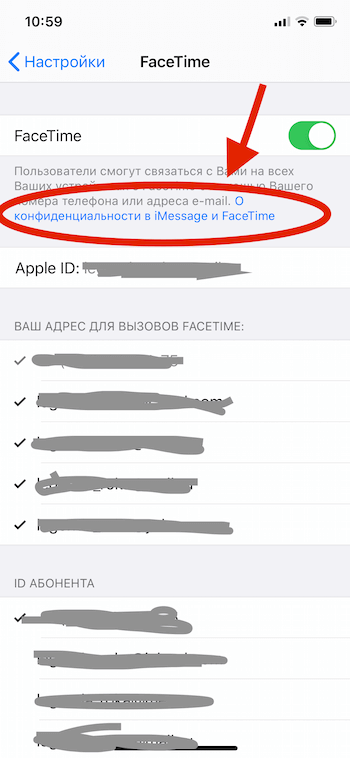
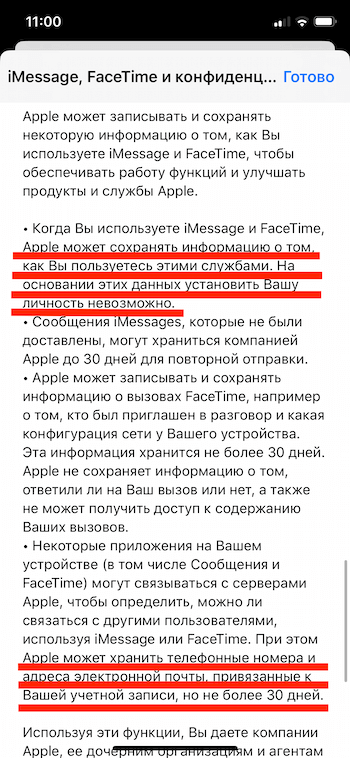
Тем не менее, в прошлом FaceTime был открыт для хакеров. Еще в начале 2019 года была ошибка, которая позволяла хакерам тайно наблюдать за вами. Делалось это через групповые звонки, но Apple быстро исправила ошибку. Конечно, это немного подорвало доверие пользователей, но не так сильно.
Вы не должны беспокоиться об этой ошибке, так как она была исправлена Apple еще в феврале 2019 года, и до выпуска исправления компания приостановила обслуживание. Но есть еще несколько мер, которые мы предлагаем вам принять перед использованием сервиса.
Как убедиться, что связь безопасна
Для того, чтобы не переживать за безопасность своего соединения, перед его началом надо произвести несколько простых действий.
Убедитесь, что вы используете самую последнюю версию операционной системы Apple. На iPhone и iPad перейдите в ”Настройки”, ”Основные”, ”Обновление программ”. Ваш телефон проверит, есть ли обновление, и вы можете скачать и установить его, если оно будет найдено.
На Mac нажмите логотип Apple в левом верхнем углу и выберите ”Системные настройки”. Затем нажмите на ”Обновление программного обеспечения”. Если есть обновление для macOS, вы сможете установить его.
Также вам стоит убедиться, что вы используете безопасную сеть. Остерегайтесь бесплатного Wi-Fi, который предоставляется в отелях, ресторанах и аэропортах. В таких сетях может быть создан дополнительный сегмент, через который будут проходить данные, и они могут быть перехвачены злоумышленниками.

Получается, FaceTime безопасен? Получается так.
Даже если с сетью и версией ПО все нормально, а звонок очень важный, вам стоит быть уверенным в собеседнике. Он может записать звонок без вашего ведома и потом использовать в своих целях.
Для борьбы со спамом в iOS есть функция, которая не позволит дозвониться до вас тому, кого нет в вашем списке контактов. Для этого надо перейти в раздел настроек ”Телефон” и активировать настройку ”Заглушение неизвестных”. Или просто добавить нежелательные номера в список заблокированных. Это можно сделать чуть ниже в пункте ”Заблокированные контакты”. К такому же списку есть доступ и из пункта меню ”FaceTime”.
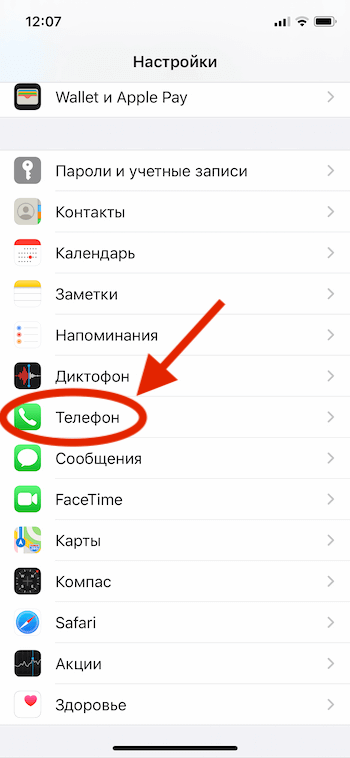
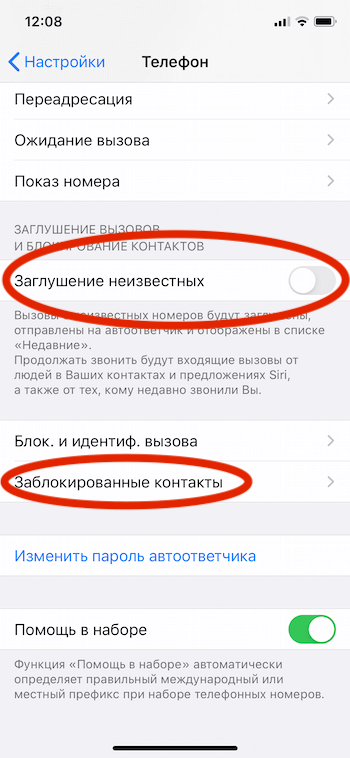
Можно ли доверять FaceTime
Несмотря на то, что я мало пользуюсь FaceTime по причинам, которые я объяснил выше, я считаю систему очень удобной и безопасной. Переживать за то, что ваши видеозвонки будет просматривать кто-то из Apple, точно не стоит. Если вы переживаете, что к звонкам получат доступ государственные структуры, то по этому поводу можно смело расслабиться. Едва ли кому-то сильно интересно, как вы договариваетесь с друзьями сходить на пикник.
Если у вас есть истории, доказываюшие безопасность или наоборот, опасность FaceTime, напишите об этом в нашем Telegram-чате.
Ну, а если вы обсуждаете что-то, что может вас скомпрометировать или что-то, что является секретом, возможно, не стоит делать это по видеосвязи и лучше встретиться лично. Хотя, я все равно считаю, что даже такие разговоры в общей массе будут безопасными, и Apple уже не раз доказывала, что ей можно доверять. Ошибки случаются и у нее, но точно не как у какого-нибудь условного Facebook, который по несколько раз в год допускает утечку большого количества учетных записей.
Что такое Фейстайм и как ей пользоваться

Пользователи продукции Apple, особенно недавно купившие iPhone или другой гаджет, зачастую не сразу находят удобные программы и функции. Например, не все знают что такое Фейстайм – а ведь эта технология существенно упрощает звонки! Впрочем, и сбои у нее случаются, да еще такие, которые могут потенциально привести к разглашению деталей частной жизни. Сегодня разберемся, что же за программа такая – Фейстайм, как ей пользоваться, есть ли у нее версии под Windows и какие аналоги могут найти владельцы смартфонов с Android.
Что такое Фейстайм?
Под FaceTime подразумевается целая технология, при помощи которой владельцы устройств от Apple могут связываться друг с другом по обычной аудиосвязи или выполнять звонки с видео. На аппаратном уровне за ее работу отвечает одноименная камера, а на программном – соответствующее приложение. Она появилась в iPhone 4, продолжила совершенствоваться в 5, и есть во всех последующих Айфонах – в 6, 7, да и в 10 тоже. Также технология применяется в iPod’ах, планшетах iPad и iMac/MacBook.
Особенности
Помимо комбинированного программно-аппаратного подхода у FaceTime есть такие особенности:
- аудио/видео звонки;
- интеграция со списком контактов;
- полная бесплатность самой технологии (разве что за трафик может взиматься оплата, например, если вы пользуетесь мобильным подключением и тариф не безлимитный);
- работа через любое соединение с интернетом.
И еще одна особенность – вам не нужно думать, как установить приложение FaceTime. Оно уже интегрировано в ОС.
Как включить программу
До того, как появится возможность звонить, необходимо включить Фейстайм в разделе настроек (Settings). Для этого перейдите в одноименный подраздел и перетащите ползунок включения к правому краю.

Также потребуется указать вашу учетную запись в инфраструктуре Apple, то есть войти под своим идентификатором. Альтернативный вариант – запустить приложение FaceTime и авторизоваться в нем со своим Apple ID.
Обратите внимание, что номер телефона программа задействует автоматически. Вводить его вручную не потребуется.
Также приложение после включения выполнит активацию. Дождитесь ее завершения, чтобы полноценно пользоваться звонками.
Настройки FaceTime
Потребности влезать в параметры программы нет – достаточно один раз настроить аккаунт для входа в Фейстайм, как описано выше. Но если хочется, можно открыть раздел приложения в настройках и проверить, верно ли у вас указаны номер и Apple ID, поставить или снять галочки о доступности по ним, активировать использование Live Photos или скорректировать список блокируемых вызовов.

Если вы включили Live Photos, то можно будет прямо в процессе разговора сохранить интересный кадр. Снимок делается по нажатию кнопки затвора. Фото с Фейстайма сохраняются туда же, куда привычно отправляются графические материалы – в программу Фото.
Важно: для использования этой функции необходимо, чтобы у участников звонка была актуальная версия iOS – как минимум 12.1.4.
Если же оказалось, что в Фейстайме показывается не тот номер, вот как поменять его: попробуйте сбросить настройки смартфона. Выполняется это через меню настроек, в разделе Основные – Сброс. После этого потребуется заново включить FaceTime и пройти активацию.
Как позвонить
После того, как вы добавили идентификатор и прошла активация – можно приступать к звонкам.

Позвонить можно несколькими способами:
- прямо в программе нажмите на иконку плюсика и затем напишите номер или e-mail человека, которому хотите совершить вызов. После этого нажмите на один из двух доступных вариантов связи – либо на пиктограмму трубки (только аудио канал), либо на значок камеру (соответственно, звонок с полноценным видео);
- в разделе контактов найдите желаемого собеседника, а затем также воспользуйтесь иконками для совершения звонка или видеозвонка;
- наконец, можно переключиться на работу с технологией FaceTime из классического телефонного вызова. Для этого в приложении Телефон необходимо нажать на иконку Фейстайма.
Групповые звонки
Создать групповой звонок в Фейстайме на текущий момент совсем не так просто, как обычный вызов. А все потому, что в начале 2019 года был обнаружен критический баг Фейстайм – еще до того, как собеседник примет вызов, его смартфон начинал трансляцию. Проявлялось это как раз при групповых звонках, так что Apple сразу же отключила такую возможность. Вернули ее только после выпуска обновления 12.1.4 для iOS. Технически, после этого можно снова открывать параметры во время звонка и использовать пункт «Добавить участника» (Add person) для подключения собеседников.

На практике часть пользователей столкнулась с тем, что кнопка остается неактивной.
Аналоги для Android
Итак, вы уже распробовали, что такое Фейстайм и хотите найти его или аналог для Андроид. Увы, оригинального приложения под эту ОС нет: Apple не выносит программу за рамки своей инфраструктуры, в том числе и из-за вопросов безопасности. Однако вы можете использовать любой другой мессенджер – например, Viber, WhatsApp, Skype или Telegram. Все они работают на различных платформах и позволяют совершать видеовызовы. Правда, от Live Photos в таком случае придется отказаться.
Версия под Windows 10
Как бы ни хотелось скачать на компьютер версию Фейстайм для Windows 10, сделать это не удастся. Технология используется только на платформе Apple. Используйте аналоги, как и в случае с Android выбор достаточно широкий.
Доступность FaceTime
Причины, почему не работает Фейс Тайм, могут быть такими:
- вы находитесь на территории, где сервис не работает (например, ОАЭ или Пакистане);
- ваш смартфон куплен в неподдерживаемом регионе (те же, что выше, плюс Саудовская Аравия);
- нет связи с интернетом (восстановите подключение);
- неверное время на устройстве (в основных настройках установите автоматическую синхронизацию);
- запрещены программы FaceTime и Камера в разделе ограничений контента подраздела «Экранное время» в настройках.
Также иногда восстановить работоспособность программы помогает перезагрузка устройства или обновление ПО.
Как включить, настроить и использовать FaceTime на iPhone, iPad и iPod Touch
Технология FaceTime позволяет пользователям iPhone, iPad, iPod Touch и Mac совершать бесплатные аудио- и видеозвонки, оплачивая при этом только потребляемый интернет-трафик. Как и сервис мгновенных сообщений iMessage, в операционной системе iOS FaceTime по умолчанию отключен, ниже вы найдете подробную инструкцию по его активации и использованию.
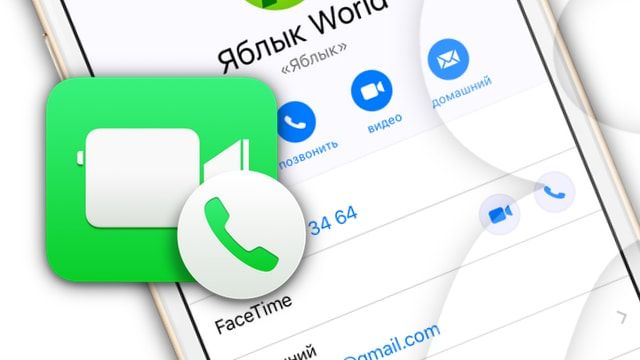
Итак, впервые Apple презентовала FaceTime для iOS на конференции WWDC в июне 2010 года вместе с iPhone 4, а уже в октябре компания объявила о поддержке Mac OS X Snow Leopard. Таким образом, пользователи Apple-устройств получили возможность бесплатно общаться лицом к лицу, а также транслировать для собеседника видео с iSight-камеры и совершать голосовые вызовы, используя обычное Wi-Fi или DSL соединение, а в 2012 году появилась также поддержка стандартов 3G/LTE. С тех пор тысячи владельцев устройств Apple со всего мира (не считая ряда арабских стран) ежедневно пользуются сервисом FaceTime.
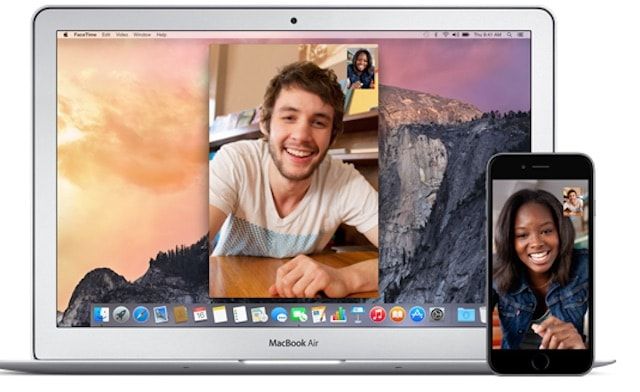
По части осуществления аудио или видео звонков FaceTime является аналогом Skype, Viber и других мессенджеров.
К главным преимуществам FaceTime можно отнести:
- отсутствие необходимости установки дополнительных приложений — FaceTime доступен сразу в iOS.
- полная интеграция с приложением Контакты.
- высокое качество связи.
Главным недостатком FaceTime является отсутствие кроссплатформенности — сервис доступен только пользователям устройств Apple (iPhone, iPad, iPod Touch и Mac).
Как включить FaceTime на iPhone, iPad и iPod Touch
1. Необходимо перейти в Настройки —> FaceTime;
2. Нажмите кнопку «Ваш Apple ID для FaceTime«, введите данные своего Apple ID и переключите флажок FaceTime в активное положение, чтобы появилась надпись «Ожидание активации»;
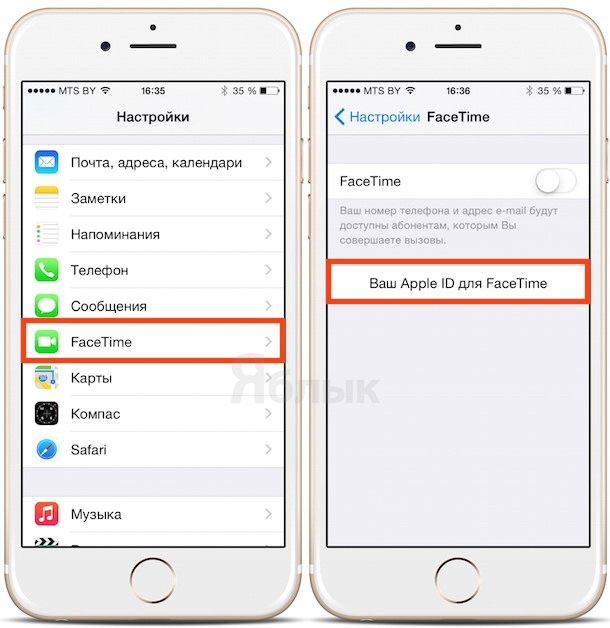
3. Необходимо дождаться завершения активации и при необходимости дополнить поля ниже.
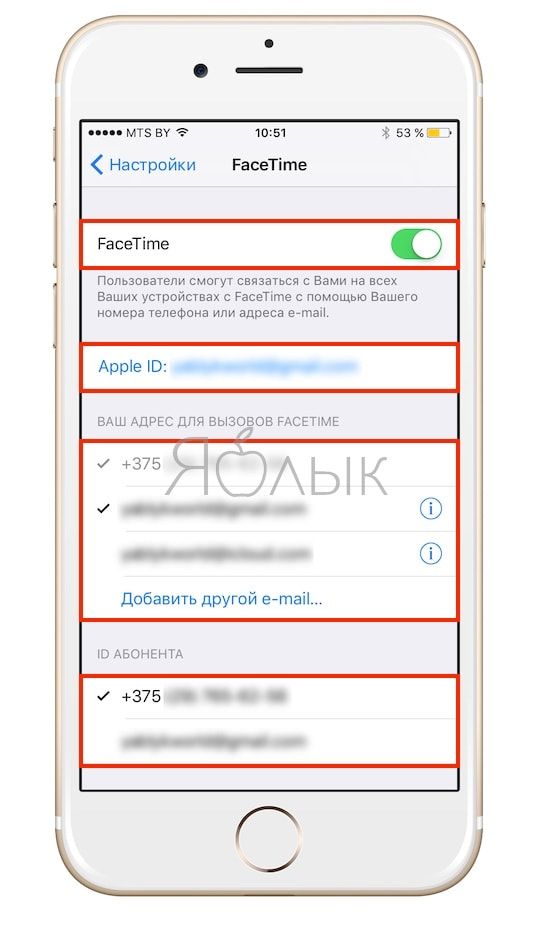
Как звонить посредством FaceTime на iPhone, iPad и iPod Touch
Позвонить, используя FaceTime, можно прямо из карточки абонента в приложении Телефон на iPhone. Кликнув нужный контакт, остается выбрать аудио- (пиктограмма телефонной трубки) или видеозвонок (пиктограмма видеокамеры).
Если в выбранной карточке абонента пиктограммы FaceTime отсутствуют, то это означает, что пользователь, которому Вы собираетесь позвонить не активировал (инструкция по активации выше) сервис на своем устройстве. 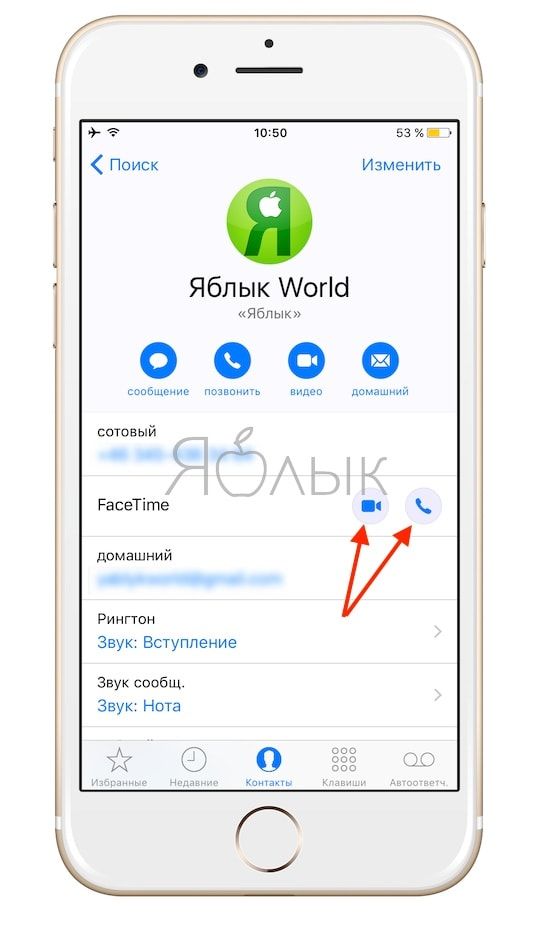
Во время вызова FaceTime можно отключить звук, переключиться с фронтальной камеры на основную, сменить ориентацию дисплея и т.д.
Более подробно об использовании FaceTime (о разнице FaceTime-аудио и FaceTime-видео и т.д.) мы рассказывали в этом материале.
Также осуществлять звонки посредством FaceTime можно при помощи одноименного приложения в iOS.
Кроме того, FaceTime + технология Continuity позволяет осуществлять обычные сотовые звонки с устройств, которые не оснащены сотовым модулем, например, с компьютеров Mac или iPad (Wi-Fi Only). Как это сделать, рассказывается в этом материале.
Приложение Face Time on iPhone — что это такое
Найдя в телефоне загадочный ярлык или услышав в беседе новое сочетание слов, пользователи задумываются – что такое Фейстайм на айфоне, зачем он вообще нужен? Ведь, казалось бы, на телефоне и так достаточно много различных программ, дополнений – всё необходимое для выполнения ежедневных задач, в том числе для осуществления звонков и сообщений. Об отличительных особенностях данного приложения и пойдет речь в данной статье.
Что такое FaceTime на iPhone
Итак, FaceTime на айфоне – что это? Это современная информационная разработка от Apple, которая позволяет пользователям связываться между собой по видеосвязи. С виду все кажется простым, но, если рассматривать техническую сторону – это стало настоящим прорывом в области информационных технологий.
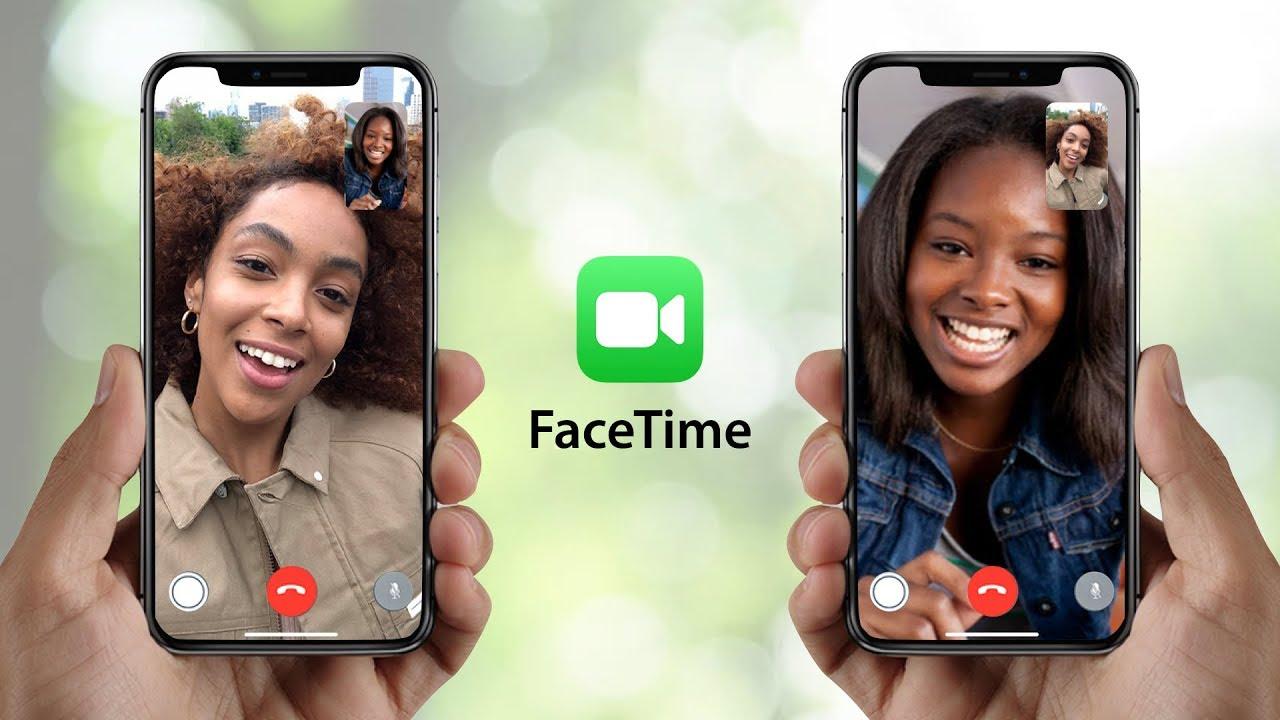
Face Time on iPhone
Официальный релиз состоялся летом 2010 года вместе с презентацией нового iPhone 4. Со временем программа была доработана, стала доступна для iPad, iPod, MAC.
Фейс Тайм имеет ряд особенностей:
- возможность совершать видео- и аудио-звонки;
- возможность синхронизации с телефонной книгой;
- все услуги со стороны компании Apple предоставляются бесплатно, плата взимается по тарифу сотового оператора, если звонки совершаются по мобильной сети, а не по Wi-Fi;
- возможность позвонить из любой точки мира.
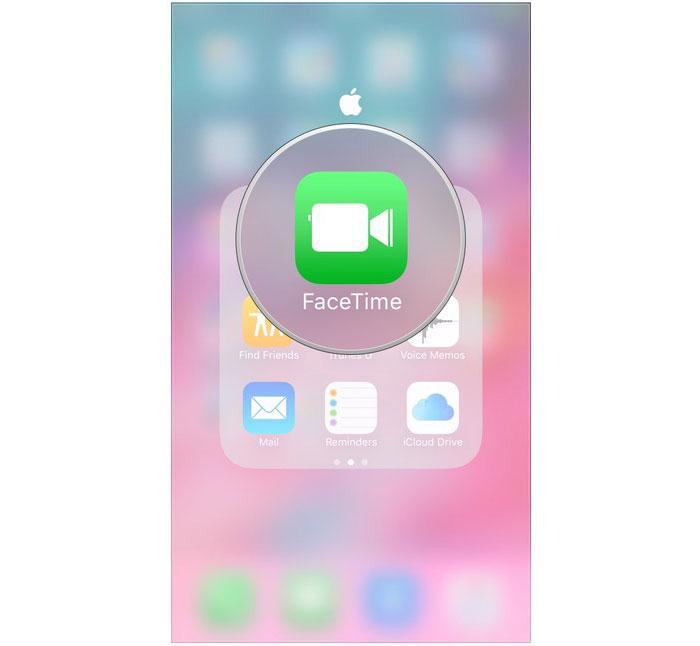
FaceTime – ярлык приложения
Важно! Связь может осуществляться только между устройствами Apple. При этом они должны быть не младше четвертого поколения – это единственное ограничение, которое касается Фейстайма на айфоне.
Вопрос о том, FaceTime – что это такое на айфоне, разобран. Но возник другой – как его включить или отключить.
Как включить и отключить FaceTime на iPhone
FaceTime не нужно скачивать через AppStore или другие официальные источники. Начиная с айфонов четвертого поколения, он считается стандартной программой, установленной по умолчанию.
Как включить Фейс Тайм на айфоне?
- Запустить программу «FaceTime».
- Откроется окно авторизации. Здесь пользователю необходимо ввести личный идентификационный номер – Apple ID.
На этом все. Теперь необходимо дождаться, пока приложение подключится к телефонной книге, а также осуществит привязку к телефонному номеру.
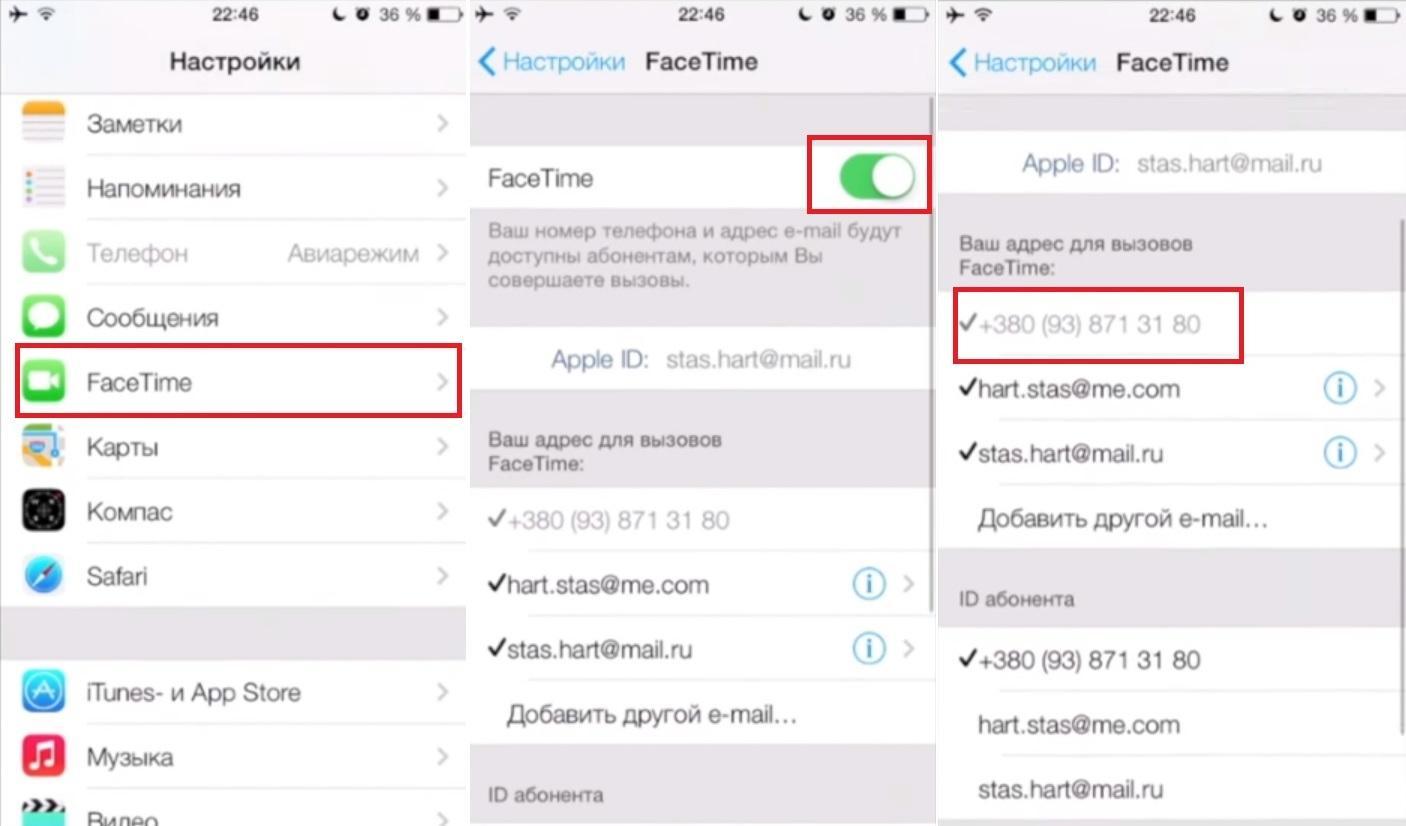
Как подключить FaceTime
Отключить приложение будет сложнее. Придется выполнить следующие действия:
- Перейти в «Настройки».
- Открыть пункт «Сообщения».
- Напротив «iMessenger» перевести ползунок справа налево в неактивное состояние.
- Вернуться к главному меню «Настроек».
- Выбрать приложение «FaceTime».
- Выключить его аналогичным образом, переведя ползунок в неактивное положение.
- Перезагрузить устройство.
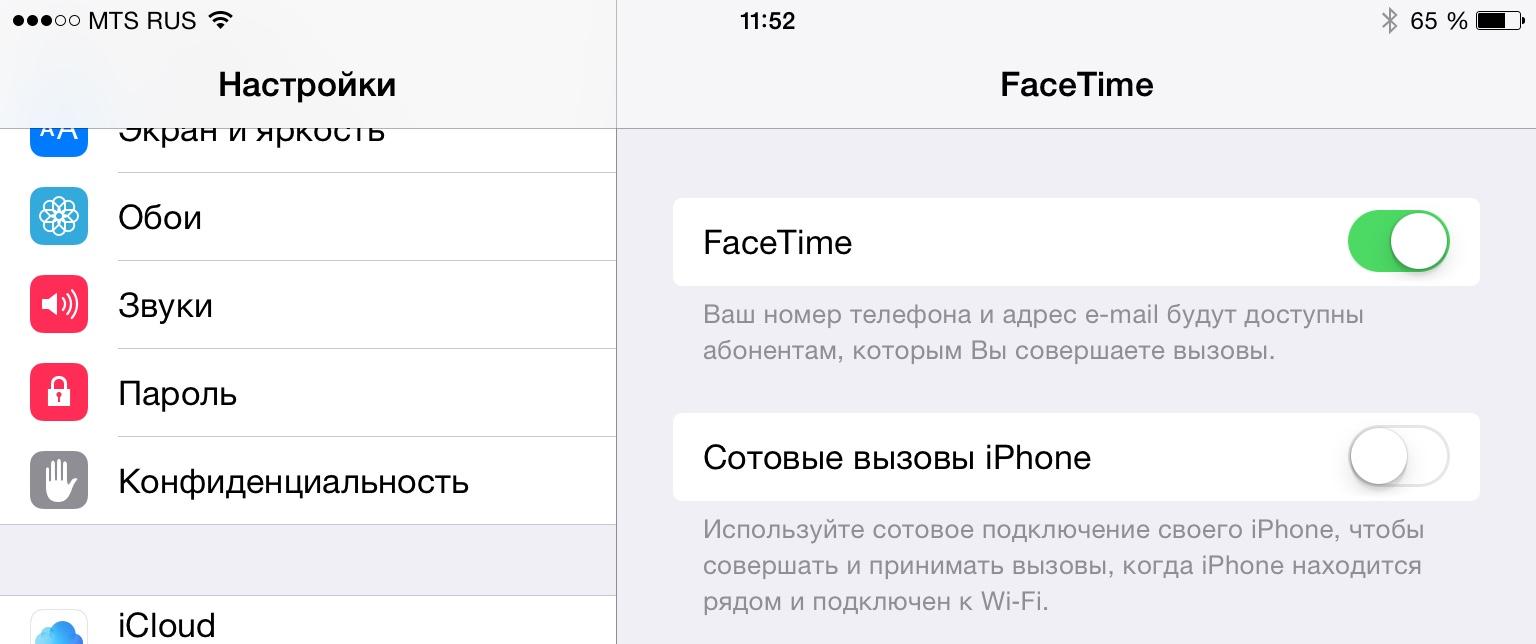
Важно! На момент отключения FaceTime должна быть установлена SIM-карта с тем номером, к которому привязано приложение. В противном случае деактивация невозможна.
Возможные трудности
Если после подключения совершать звонки так и не удается, необходимо найти проблему. Они могут быть следующие:
- приложение отключено в «Настройках»;
- отключена мобильная сеть или Wi-Fi;
- имеются ограничения по доступу в Интернет;
- текущая версия iOS несовместима с дополнением (FaceTime не работает на девайсах первого, второго и третьего поколений);
- имеются технические нарушения в работе встроенного модема;
- синхронизация с телефонной книгой не осуществлена;
- модули связи вышли из строя.
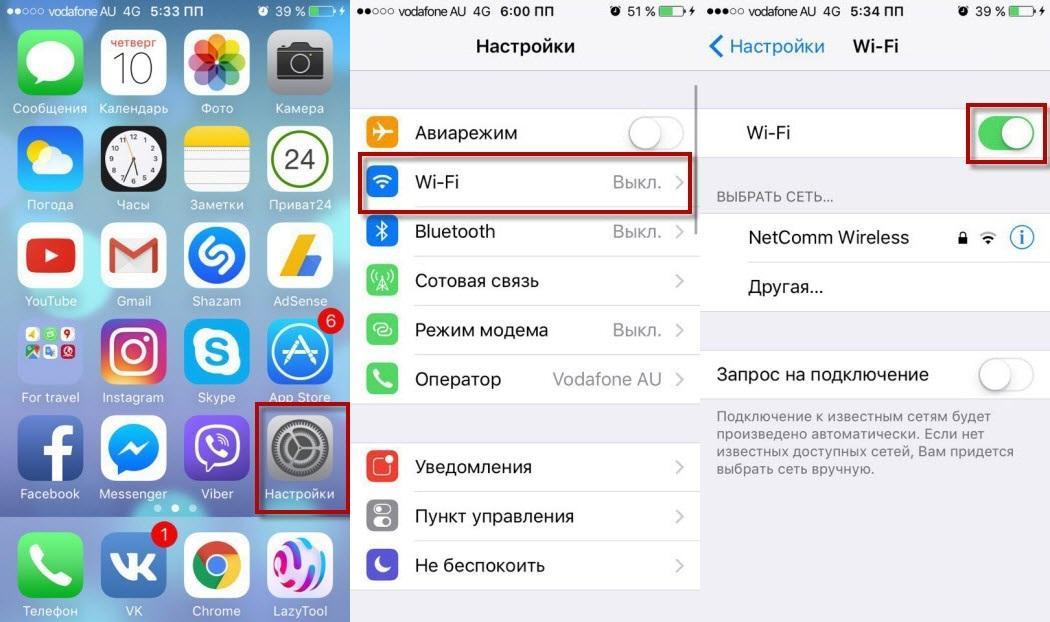
Включить Wi-Fi на iPhone
Исправить возникшую ситуацию можно следующим образом:
- Открыть «Настройки».
- Выбрать строчку «Основные».
- Перейти ко вкладке «Сброс».
- Нажать «Сброс настроек сети».
Если проделанные действия не дали результата, рекомендуется обратиться к специалистам сервисного центра. Они хорошо знают, как подключаться к приложению и справляться с трудностями, которые при этом появляются.
Как настроить и активировать FaceTime на iPhone
Чтобы начать использовать приложение, его необходимо активировать при помощи синхронизации с адресной книгой и введения идентификационного номера абонента ID. Как это сделать – рассмотрено выше.
Активация может сопровождаться рядом ошибок, о чем могут свидетельствовать следующие сообщения:
- ожидается активация;
- активация не выполнена;
- произошла ошибка;
- не удалось войти;
- проверьте сетевое подключение;
- не удается получить доступ к iMassenger.
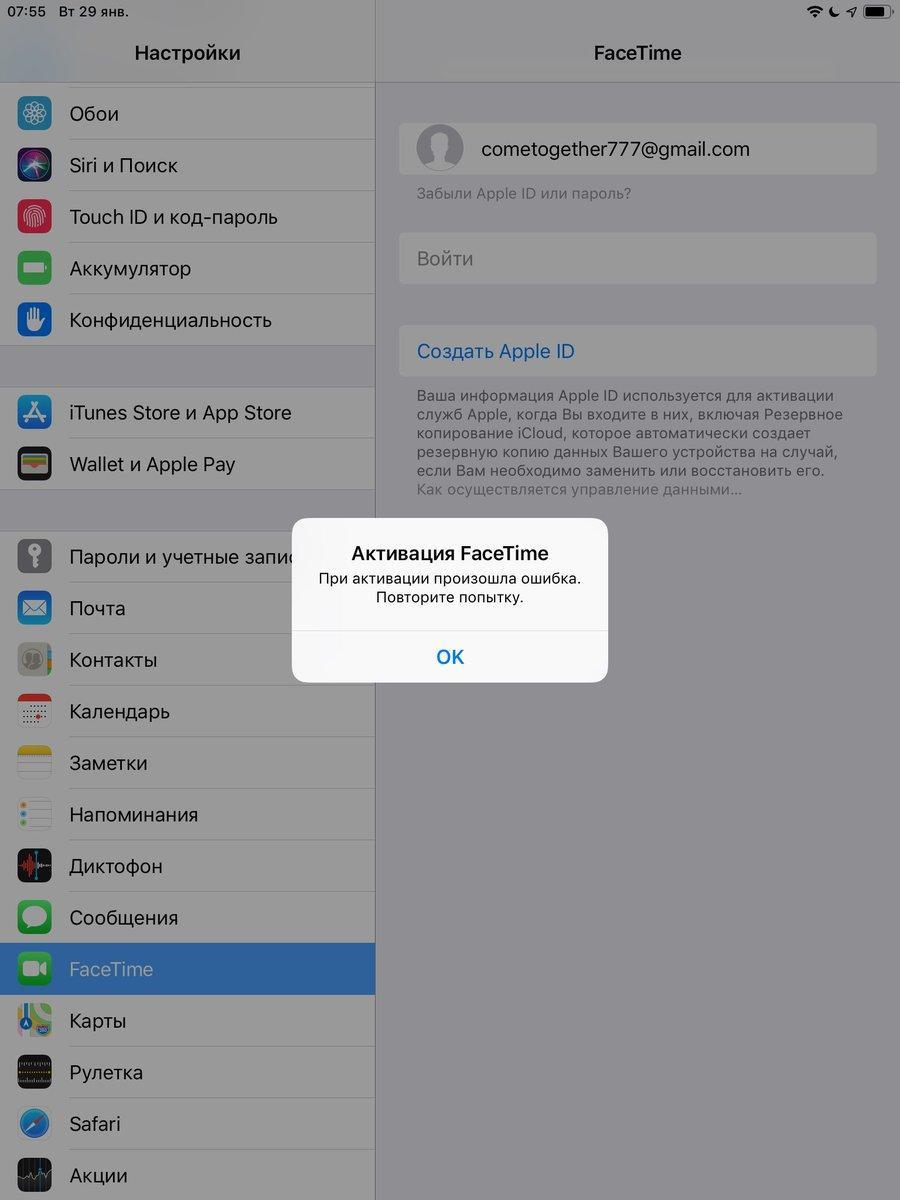
Ошибка при активации FaceTime
Все эти сообщения свидетельствуют о неполадках в работе устройства или приложения, которые необходимо решить, чтобы получить возможность в полной мере использовать все функции.
Проверить настройки устройства
Для начала специалисты рекомендуют выполнить проверку настроек:
- Убедиться, что включен мобильный интернет или сеть Wi-Fi.
- Проверить баланс на мобильном: при отправке сообщений может взиматься плата согласно абонентскому тарифу, если на лицевом счете нет денег, активация может не пройти.
- Открыть «Настройки», перейти в пункт «Основные», затем «Дата и время». Необходимо убедиться, что они выставлены правильно, выбран соответствующий часовой пояс.
Если по этим пунктам все нормально, можно попробовать перезапустить приложения.
Выключение и перезапуск служб iMessage и FaceTime
Чтобы это сделать, необходимо выполнить такие пункты:
- Войти в «Настройки» – «Сообщения» – отключить функцию iMessage, переведя ползунок в неактивное положение.
- Войти в «Настройки» – «FaceTime» – отключить функцию, переведя ползунок в неактивное состояние.
- Перезагрузить девайс.
- Снова включить все функции, переведя ползунки в активное состояние.
К сведению! Активация может длиться до 24 часов. Поэтому все действия необходимо выполнять, как минимум, через сутки.
Если данные советы не помогли, рекомендуется написать в техническую поддержку на сайте Apple. Заявление-обращение пишется на английском языке, можно воспользоваться любым сервисом онлайн-перевода.
Как позвонить по ФейсТайму с айфона на айфон
Чтобы позвонить другому пользователю iPhone по FaceTime, достаточно зайти в телефонную книгу и найти нужного абонента. Если он тоже зарегистрирован в программе, то рядом со стандартными значками «Звонок» и «Сообщение» появится третий – «Позвонить по FaceTime».
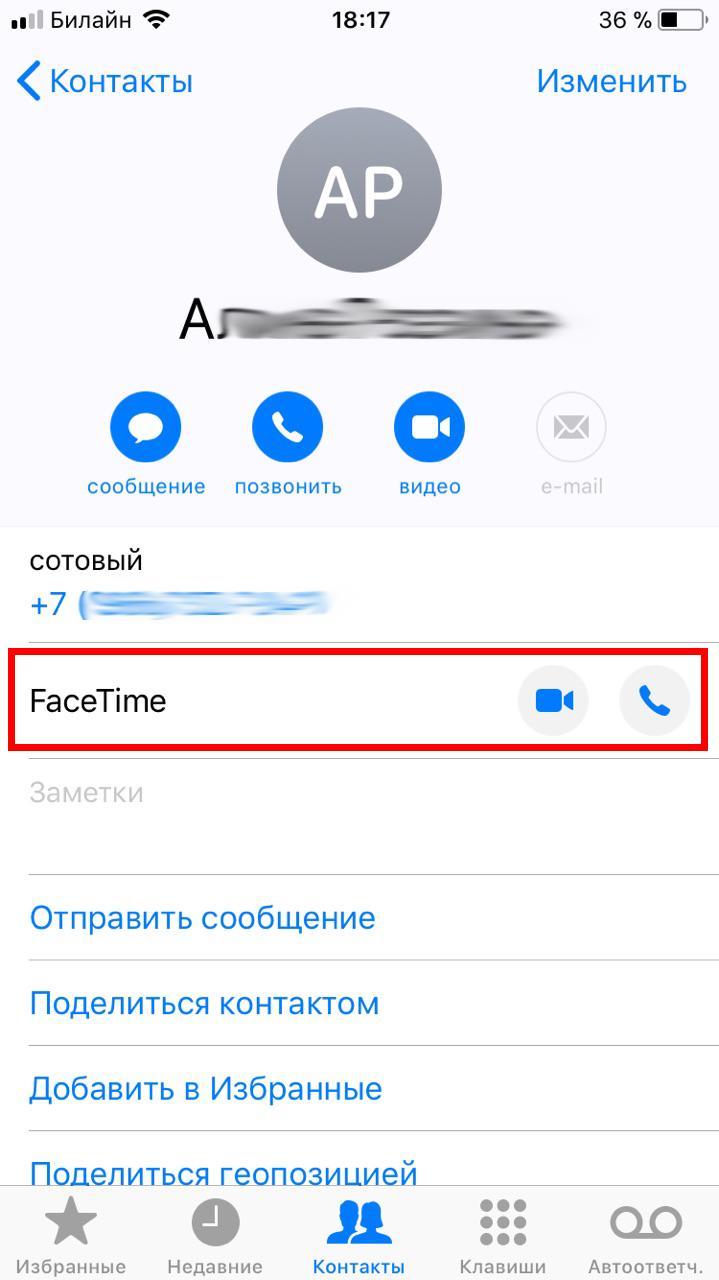
Звонок по FaceTime
Кроме того, приложение позволяет переключить обычный, уже идущий звонок в разговор по Фейстайм. Для этого на главном экране, не прерывая диалога, нужно нажать на кнопку «FaceTime». Это может быть полезно, когда простого диалога не достаточно, и требуется, чтобы абонент на другом конце провода увидел все своими глазами.
Данное приложение крайне удобно, за что его ценят пользователи по всему миру. Оно объединяет родных и близких, находящихся вдали от дома, позволяет делиться радостными событиями, моментами. Помимо этого, приложение часто используется в бизнесе для проведения междугородних или международных переговоров.
К сведению! Если звонок совершается при помощи мобильной сети Интернет, то с пользователя списывается трафик. Стоимость услуги можно уточнить у оператора сотовой связи. Поэтому рекомендуется использовать для общения домашнюю сеть Wi-Fi.
Как использовать Memoji в FaceTime
Еще одна интересная особенность приложения – возможность создания собственных смайликов, которые носят название Memoji.
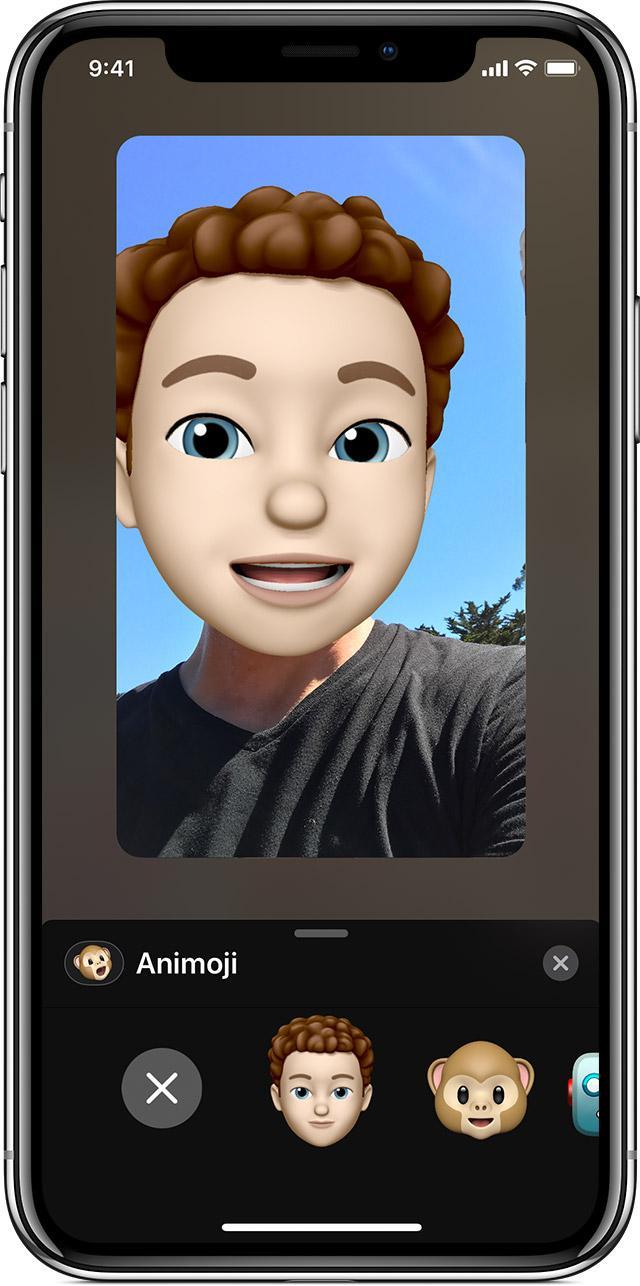
Memoji в FaceTime
Как это сделать:
- Перейти в «Сообщения», выбрать пункт «Создание нового сообщения».
- Нажать на значок, на котором изображена обезьянка. Смахнуть вправо, выбрать «Новый Memoji».
- Создать, выбрав тон кожи, прическу, цвет глаз и другие параметры.
- Сохранить, нажав кнопку «Готово».
Важно! Memoji можно создать на любых устройствах с iOS выше 13 версии. Но в последних обновлениях это не просто смайлик, а движущееся графическое изображение, отображающее эмоции своего пользователя.
Теперь полученные картинки можно отправлять в сообщениях или использовать как маску во время звонка. Для этого нужно проделать такие шаги:
- Позвонить другому пользователю через FaceTime.
- Когда начнется вызов, нажать на иконку эффектов.
- Выбрать картинку Memoji, которую необходимо использовать. Теперь она отобразится на экране.
Применение в бизнесе
Современный iPhone воплощает в себе сразу несколько устройств, может заменить медиа-плеер, компьютер, ежедневник. Разработчики сделали все возможное, чтобы оправдать ожидания клиентов.
Например, преимущества программы FaceTime были по достоинству оценены не только в повседневной жизни, но и в бизнесе. Сейчас приложение зачастую используется для проведения междугородних или даже международных конференций. Это очень важный шаг в развитии информационного пространства. И только владельцы устройств от корпорации Apple могут оценить такое расширение.
Приложение FaceTime действительно стало прорывом в области смартфонов. Хотя во время его появления пользователи широко пользовались Skype для звонков по видеосвязи, новая возможность совершать вызовы из любой точки мира со своего телефона понравилась большинству. Сейчас ФейсТайм – обычная, стандартная программа для айфона. Тем не менее, ей не перестают пользоваться, она все так же находится в ТОП-лучших расширений.
Теперь такой вопрос, как FaceTime on iPhone – что это, должен отпасть. Остается только научиться пользоваться им, только тогда удастся оценить все достоинства приложения.
